
- •2. Технология работы
- •Принципы учета выполнения и результатов работ при помощи Project
- •Дополнительные возможности по сохранению базовых и промежуточных планов
- •Алгоритм 5.1. Сохранение промежуточного плана проекта
- •Алгоритм 5.2. Восстановление сохраненного промежуточного плана проекта
- •Внесение в график информации о ходе выполнения и результатах задач
- •Алгоритм 5.5. Ввод данных отчета в форму Использование задач
- •Визуализация хода работ и выявление отклонений текущего состояния работ от базового плана
- •Алгоритм 5.6. Форматирование линейной диаграммы для визуализации отклонений текущего состояния работ от базового плана
- •Алгоритм 5.7. Сравнение текущего состояния графика сданными промежуточного плана
- •Форматирование и использование линий хода выполнения задач
- •Алгоритм 5.8. Вывод линии хода выполнения задач, соответствующей текущей дате проекта
- •Алгоритм 5.9. Вывод регулярных линий хода выполнения задач для интервалов, заданных неделями
- •Алгоритм 5.10. Вывод регулярных линий хода выполнения задач для интервалов, заданных днями
- •Алгоритм 5.11. Вывод регулярных линий хода выполнения задач для интервалов, заданных месяцами
- •Алгоритм 5.12. Вывод линий хода выполнения задач для фиксированных дат
- •Управление форматированием линий хода выполнения задач
- •Алгоритм 5.13. Форматирование линий хода выполнения задач
- •Как управлять циклом реализации проекта и ресурсами
- •Алгоритм 5.14. Определение допустимой величины резерва времени для критических задач проекта
- •Как контролировать критический путь
- •Алгоритм 5.15. Определение продолжительности критического пути, текущих дат начала и окончания проекта
- •Как сокращать критический путь
- •Сокращение длительности задач проекта
- •Выполнения задач
- •Контроль потребности в ресурсах
- •Управление ресурсами в Project
- •Алгоритм 5.16. Управление назначениями ресурсов
- •Алгоритм 5.17. Управление данными о трудоемкости задач
- •Управление циклом работ и загрузкой ресурсов – дополнительные возможности Project
- •Алгоритм 5.18. Пример комплексного управления работами исполнителей
- •Алгоритм 5.19. Управление профилем использования ресурсов задачи
- •Прерывание выполнения задач
- •Алгоритм 5.20. Создание прерывания в выполнении задачи
- •Корректировка детального плана выполнения проекта-примера
- •Алгоритм 5.21. Перепланирование выполнения детального плана проекта-примера
- •Анализ потребности в финансовых ресурсах при помощи Project
- •Управление финансовыми ресурсами в ходе реализации проекта
- •3.Контрольные вопросы
Форматирование и использование линий хода выполнения задач
Линии хода выполнения задач позволяют наглядно отразить на линейной диаграмме их продвижение. Они могут отображаться на линейной диаграмме, соединяя для всех задач графика точки, характеризующие их готовность на некоторую дату. Одновременно на линейную диаграмму можно нанести любое количество линий хода выполнения задач, каждая из которых соответствует некоторой фиксированной дате.
Доступ к созданию и форматированию линий хода выполнения задач осуществляется путем выполнения команды Сервис\Отслеживание, после чего в показанном на рис. 3.54 меню необходимо выбрать команду Линии хода выполнения.
Диалоговое окно, открываемое при выборе этой команды (см. рис. 5.7), содержит две вкладки: Даты и интервалы и Стили линий. Первая позволяет вставить в календарную диаграмму нужные линии хода выполнения задач, а вторая - отформатировать их.
Для открытия окна управления выводом линий хода выполнения задач следует использовать алгоритм 5.8. Алгоритмы 5.9-5.12 показывают, как с помощью такого окна вывести линию хода выполнения, соответствующую текущей дате, как обеспечить включение в календарную диаграмму линий хода выполнения задач через регулярные интервалы времени и как показать на календарной диаграмме эти линии, соответствующие определенным датам.
Алгоритм 5.8. Вывод линии хода выполнения задач, соответствующей текущей дате проекта
Для вывода линии хода выполнения задач, соответствующей текущей дате проекта, нужно выполнить следующие действия.
Открыть при необходимости нужный для работы файл РемонтД20.mрр.
Выполнить команду Сервис\Отслеживание.
В раскрывшемся меню (см. рис. 3.54) нужно выбрать команду Линии хода выполнения.
Перейти на вкладку Даты и интервалы (рис. 5.7).
Установить флажок Всегда показывать текущую линию хода выполнения.
Это автоматически обеспечит вывод на календарную диаграмму линии хода выполнения, соответствующей текущей дате проекта.
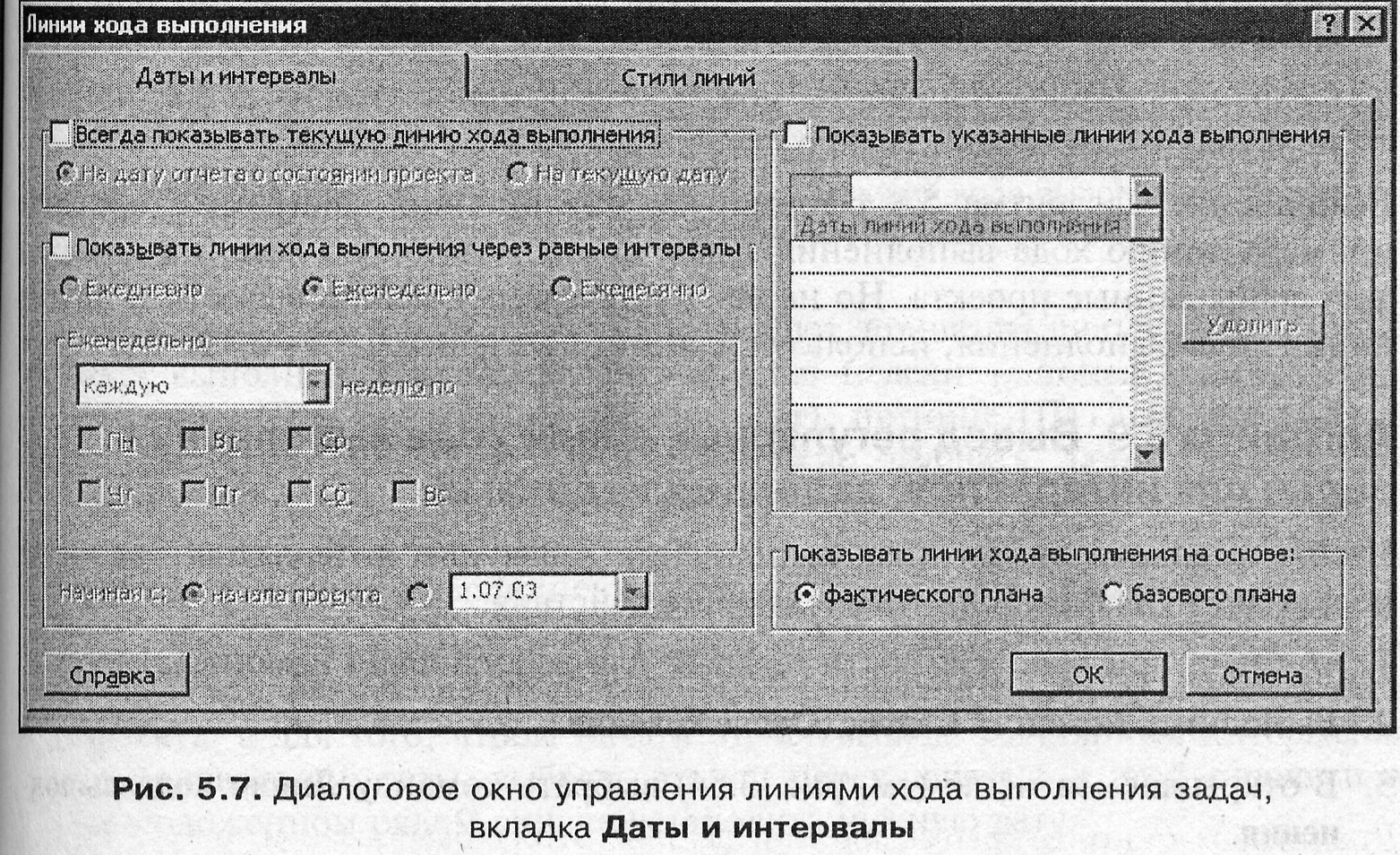
Из двух переключателей На дату отчета о состоянии проекта или На текущую дату выбрать первый. Его выбор позволяет при любом открытии линейной диаграммы автоматически включать в нее линию хода выполнения задач, соответствующую текущей дате проекта. Выбор второго позволяет при любом открытии линейной диаграммы автоматически включать в нее линию хода выполнения, соответствующую текущей календарной дате, известной операционной системе. Текущая дата проекта может быть определена, например, при помощи п. 2 алгоритма 5.4 с помощью показанного на рис. 3.5 окна.
В области Показывать линии хода выполнения на основе диалогового окна Линии хода выполнения (рис. 5.7) находятся два переключателя. Выбор переключателя фактического плана позволяет определить привязку линий хода выполнения к внесенным в базу данных Project отчетным данным - т. е. к текущему состоянию проекта, а переключателя базового плана – к хранящимся в базе данных Project показателям базового плана. Применительно к условиям анализа проекта-примера рекомендуется выбрать первый переключатель.
Для вывода в линейной диаграмме выбранных линий хода работ следует нажать кнопку ОК, а для отказа от внесенных изменений – кнопку Отмена.
Сохранить результаты работы можно при помощи алгоритма 3.4, присвоив файлу имя РемонтД21.mрр.
Выполнение алгоритма 5.8 сформирует на линейной диаграмме проекта-примера линию хода выполнения задач, соответствующую дате, на которую актуальны данные проекта. Но на эту же диаграмму можно вывести и другие линии хода выполнения, используя для этого алгоритмы 5.9-5.12.
